CAD橢圓陣列和路徑陣列怎么創建?
在CAD中我們常用常見的陣列有兩種,環形和矩形,那多線段的陣列我們該怎么去設置?這時我們可以采用“measure”定距等分命令就可以實現這一點;定距等分命令可以在選定的圖形線段上根據設定的距離,插入標志和塊;本文給大家介紹一下CAD如何創建橢圓陣列和路徑陣列。
1.我們需要把圓形環繞橢圓形成陣列,如下圖:
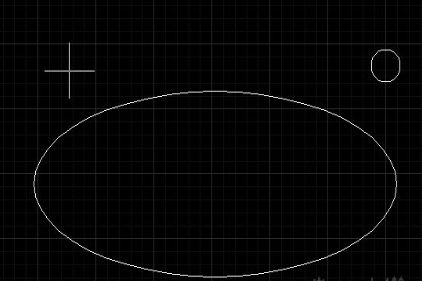
2.我們先把小圓建立為塊,以為定居等分命令不支持插入圖形。我們輸入命令符“block”進入塊面板。點擊“拾取基點”,拾取小圓圓心,然后“選擇圖形”,將小圓,確定,建立為塊。
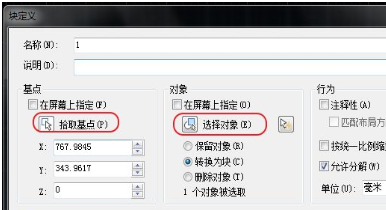
3. 然后我們輸入“ME”,進入定距等分命令,選擇橢圓,右鍵確定。
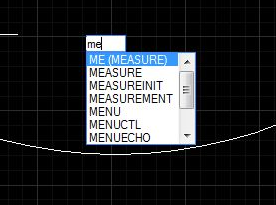
4. 然后輸入“B”選擇插入塊。然后輸入合適的距離,就這樣,一個橢圓陣列就出來了。
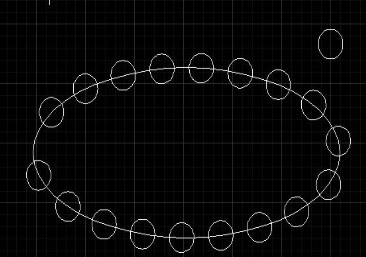
5.路徑陣列同理也可以利用定距等分命令插入塊實現。
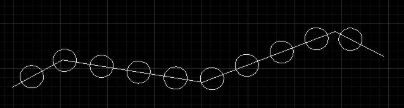
推薦閱讀:機械制圖
推薦閱讀:機械設計
·中望CAx一體化技術研討會:助力四川工業,加速數字化轉型2024-09-20
·中望與江蘇省院達成戰略合作:以國產化方案助力建筑設計行業數字化升級2024-09-20
·中望在寧波舉辦CAx一體化技術研討會,助推浙江工業可持續創新2024-08-23
·聚焦區域發展獨特性,中望CAx一體化技術為貴州智能制造提供新動力2024-08-23
·ZWorld2024中望全球生態大會即將啟幕,誠邀您共襄盛舉2024-08-21
·定檔6.27!中望2024年度產品發布會將在廣州舉行,誠邀預約觀看直播2024-06-17
·中望軟件“出海”20年:代表中國工軟征戰世界2024-04-30
·2024中望教育渠道合作伙伴大會成功舉辦,開啟工軟人才培養新征程2024-03-29
·玩趣3D:如何應用中望3D,快速設計基站天線傳動螺桿?2022-02-10
·趣玩3D:使用中望3D設計車頂帳篷,為戶外休閑增添新裝備2021-11-25
·現代與歷史的碰撞:阿根廷學生應用中望3D,技術重現達·芬奇“飛碟”坦克原型2021-09-26
·我的珠寶人生:西班牙設計師用中望3D設計華美珠寶2021-09-26
·9個小妙招,切換至中望CAD竟可以如此順暢快速 2021-09-06
·原來插頭是這樣設計的,看完你學會了嗎?2021-09-06
·玩趣3D:如何巧用中望3D 2022新功能,設計專屬相機?2021-08-10
·如何使用中望3D 2022的CAM方案加工塑膠模具2021-06-24
·CAD設置如何重置為默認值2021-03-09
·CAD網絡版設置授權使用限制的方法2024-07-04
·在CAD“夾點編輯”的小技巧2018-08-07
·CAD繪制空間直線,樣條曲線命令快捷鍵2020-04-27
·CAD用戶定義來填充圖形2021-11-24
·CAD選擇對象的技巧匯總2021-05-31
·CAD怎么統計圖形數量?2022-07-25
·新手也能看得懂的CAD三維實體機械零件圖2019-11-13
















